De bestemmingsmap registreren voor gebruik met Verzenden naar map
Registreer de bestemmingsmap om gescande documenten te verzenden of documenten die per fax zijn verzonden door te sturen naar het adresboek. Geef het protocol op aan de hand van de bestemmingsmap.

U kunt het adres eenvoudig registreren met de toepassing "Hulpprogramma voor Scannen naar map".
De bestemming van Verzenden naar map opgeven met de app Help-functie Scannen naar map
 Druk op het Home-scherm op [Adresboek].
Druk op het Home-scherm op [Adresboek].
 Druk in het scherm Adresboek op [Registreren].
Druk in het scherm Adresboek op [Registreren].
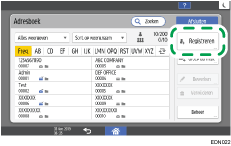
 Geef de details van het adres op in het formulier op het tabblad [Naam] en selecteer vervolgens een titel voor sorteren.
Geef de details van het adres op in het formulier op het tabblad [Naam] en selecteer vervolgens een titel voor sorteren.
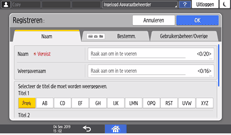
 Druk op het tabblad [Bestemm.]
Druk op het tabblad [Bestemm.] [Map].
[Map].
 Selecteer het protocol.
Selecteer het protocol.
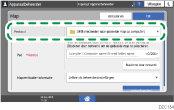
SMB (verzenden naar gedeelde map op computer): Wanneer u bestanden naar een gedeelde map in Windows of macOS verzendt.
FTP (verzenden naar FTP-server): Wanneer u bestanden naar een map op een FTP-server wilt verzenden.
 Geef het pad naar de map en de verificatiegegevens op.
Geef het pad naar de map en de verificatiegegevens op.
Wanneer u SMB selecteert
Pad: Geef de computernaam of het IP-adres op, en druk vervolgens op [Netwerk doorzoeken] om een gedeelde map te selecteren.
Wanneer de computernaam "User1PC" is en de naam van de gedeelde map "shared_doc" is, geeft u het volgende op:
\\User1PC\shared_doc
Als het apparaat niet is geconfigureerd om het IP-adres automatisch op te halen, geeft u het pad op door het IP-adres van de computer (bijvoorbeeld "192.168.0.191") en de mapnaam (bijvoorbeeld "Delen") op te geven zoals hieronder:
\\192.168.0.191\Delen
U kunt de map ook opgeven door op [Bladeren door netwerk] te drukken. U moet de gebruikersnaam en het wachtwoord voor inloggen opgeven voor bepaalde bestemmingen.
Mapverificatie-informatie: Als u een map wilt registreren die u alleen wilt delen met bepaalde gebruikers/groepen die het apparaat gebruiken, zoals een gedeelde map op een privécomputer, selecteert u [Andere verificatie-informatie opgeven] en geeft u vervolgens de Log-in gebruikersnaam en het Log-in wachtwoord op van een account dat toegang heeft tot de map.
Als u [Zelfde als beheerdersinstellingen] selecteert, zijn de gebruikersnaam en het wachtwoord die u heeft opgegeven in [Standaard gebruikersnaam/wachtwoord (verzenden)] van toepassing. Wanneer de gebruikersverificatie is opgegeven, neemt u contact op met de beheerder.
Wanneer u FTP selecteert
Servernaam: Geef de naam van de FTP-server (hostnaam) op.
Japanse tekenset: Geef de te gebruiken tekenreeks op voor het verzenden van bestanden.
Poortnummer: Geef het te gebruiken poortnummer op voor het verzenden van bestanden.
Pad: Geef het pad naar de map op. Het IPv4-adres kan tevens worden ingevoerd. Wanneer er geen pad is opgegeven, wordt de aanmelddirectory opgegeven.
Wanneer de mapnaam "gebruiker" is en de naam van de submap "lib" is, voert u het volgende in:
gebruiker/lib
Wanneer u het absolute pad gebruikt, voert u dit in de indeling "\(gebruiker) \(home) \(gebruiker)" in.
Mapverificatie-informatie: Als u een map wilt registreren die u alleen wilt delen met bepaalde gebruikers/groepen die het apparaat gebruiken, zoals een gedeelde map op een privécomputer, selecteert u [Andere verificatie-informatie opgeven] en geeft u vervolgens de Log-in gebruikersnaam en het Log-in wachtwoord op van een account dat toegang heeft tot de map.
Als u [Zelfde als beheerdersinstellingen] selecteert, zijn de gebruikersnaam en het wachtwoord die u heeft opgegeven in [Standaard gebruikersnaam/wachtwoord (verzenden)] van toepassing. Wanneer de gebruikersverificatie is opgegeven, neemt u contact op met de beheerder.
 Druk op [Verbindingstest], bevestig dat het pad op de juiste manier is geconfigureerd en druk vervolgens op [OK].
Druk op [Verbindingstest], bevestig dat het pad op de juiste manier is geconfigureerd en druk vervolgens op [OK].
 Druk op het tabblad [Gebruikersbeheer/Overige] en stel de vereiste items in.
Druk op het tabblad [Gebruikersbeheer/Overige] en stel de vereiste items in.
Gebruikersbeheer: Geef de verificatiegegevens op om in te loggen en het apparaat te gebruiken.
Registratiebestemmingsgroep: Selecteer indien nodig een groep waartoe dit adres behoort. Registreer de groep van tevoren.
Weergaveprioriteit: Wanneer de bestemmingen in de volgorde van prioriteit worden gesorteerd, wordt een bestemming met een hogere prioriteit eerder weergegeven dan een bestemming met een lagere prioriteit. Bestemmingen met dezelfde prioriteit worden weergegeven in de volgorde van registratie.
Bestemmingsbeveiliging: Vink dit selectievakje aan om te vereisen dat de beveiligingscode wordt ingevoerd om de bestemming te selecteren.
De beschermingsfunctie gebruiken om misbruik van adressen te voorkomen
 Druk op [OK].
Druk op [OK].
 Nadat de configuratie is voltooid, drukt u op [Home](
Nadat de configuratie is voltooid, drukt u op [Home]( ).
).

Als u een geregistreerde map wilt wijzigen of verwijderen, selecteert u de bestemmingsmap die u wilt wijzigen of verwijderen op het scherm Adresboek en drukt u vervolgens op [Bewerken] of [Verwijderen].
Als het apparaat niets naar de bestemmingsmap kan sturen die in het adresboek is geregistreerd, blokkeert de firewall van de bestemmingscomputer mogelijk het verzenden van de gegevens. Zie de Help van het besturingssysteem en geef het IP-adres van het apparaat vrijstelling voor de firewall.
